Модуль Shockwave Flash не отвечает в Яндекс браузере. Сбой shockwave flash crashed
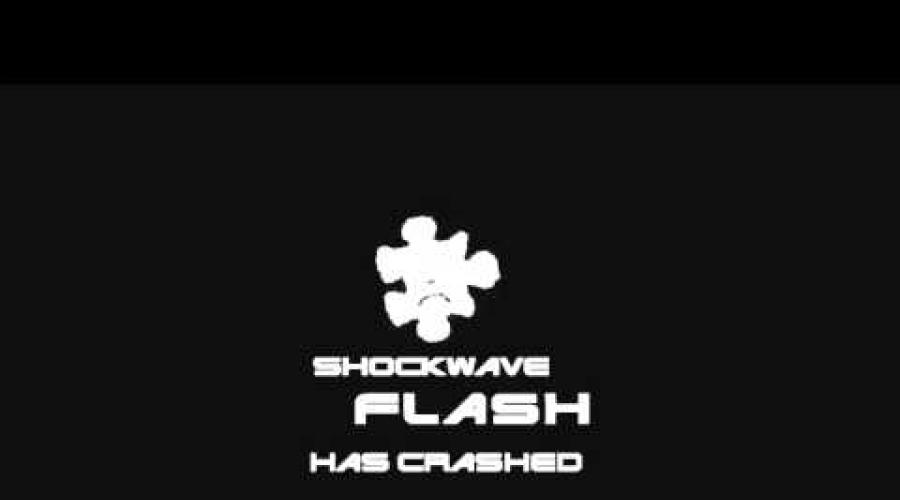
Читайте также

Для чего сегодня используют веб-браузеры? Конечно же, для разных целей. Но чаще всего пользователи с помощью браузеров просматривают видео, фильмы, слушают музыку, играют в онлайн-игры и делают другие подобные вещи. Кстати, многие браузеры объединяют то, что они содержат в себе Flash и Shockwave проигрыватели. Такие проигрыватели нужны для того чтобы играть, например, в те же флеш игры. Flash и Shockwave являются мультимедийными проигрывателями.
Многие пользователи наверняка знакомы с ошибкой типа "Shockwave flash has crashed". Shockwave flash - это . И как вы уже поняли благодаря данному плееру можно работать с флеш приложениями. Для браузера Google Chrome на нашем сайте уже был рассмотрен метод исправления данной ошибки. Сегодня мы попытаемся разобраться со следующим вопросом: что делать если в браузере Яндекс появилась ошибка "Shockwave flash has crashed ".
Обновите браузер:
Бывает достаточно обновить сам и проблема исчезает, потому что вместе с браузером обновляются все используемые модули. Особенно, если у вас старая версия.
Не стоит забывать, что такая ошибка может быть единовременной. Поэтому можно просто перезагрузить браузер. Также рекомендуется переустановить браузер. Хоть это и примитивные действия, но зачастую они помогают. Даже если у вас возникла проблема данного характера не с браузером Яндекс, то стоит вначале проделать эти 2 простых шага.
Если указанные выше действия не помогли, то нужно поступить по-другому. Для начала необходимо будет зайти в меню "Модули
". В браузере Яндекс это делается так. Нажимаем на значок "Настройки
" (он находится в правом верхнем углу).

После этого листаем открывшеюся страницу в самый низ и нажимаем на пункт "Показать дополнительные настройки
".

Теперь ищем блок "Защита личных данных
" и в нем нажимаем на пункт "Настройки содержимого
". Выглядит это следующим образом.

Откроется новое окно, которое вам нужно листать до того момента, пока вы не найдете пункт "Подключаемые модули
". Здесь вам необходимо нажать на подпункт "Управление отдельными модулями
". Проделав все действия, которые были указаны выше, вы попадете в меню "Подключаемые модули
". И здесь ищем модуль "Adobe Flash Player
". Перед этим в правом верхнем углу окна нажмите на значок плюсика рядом с пунктом "Подробнее
". Теперь переходим к Adobe Flash Player.

Из скриншота видно, что элементы данного модуля включены и работают в браузере Яндекс. Так оно и есть. Ошибка "Shockwave flash has crashed" могла возникнуть из-за того, что элементы Adobe Flash Player не были включены. Поэтому вам нужно проверить это и при необходимости включить их.
Также бывают такие ситуации, когда ошибка "Shockwave flash has crashed" появляется из-за того, что произошел сбой в автоматическом обновлении модуля. Если это так, то в данном меню вы увидите напротив модуля надпись с подобным содержанием "Загрузить необходимое обновление ". Все что вам нужно, так это нажать на данную надпись.
Яндекс браузер очень прост в управлении и использовании. Казалось бы, сложная ошибка "Shockwave flash has crashed" решается в нем достаточно быстро.
Крах флеш-плеера в браузерах Google Chrome, Opera и других, базирующихся на движке Хрома, сопровождаемый сообщением Плагин Shockwave Flash не отвечает — явление достаточно частое, которое может произойти как у новичка, так и у опытного пользователя. В англоязычной версии программа пишет ошибку «Shockwave Flash has crashed».
Причина такого сбоя, как правило, заключается в том, что в браузере при попытке отображения видео-роликов или анимационных баннеров происходит конфликт установленных флеш-плееров. Дело в том, что в браузере Chrome и других на его движке уже есть встроенный плагин, отвечающий за воспроизведение Flash. При этом пользователи частенько устанавливают дополнительно другой, например, от Adobe или Macromedia. Соответственно, при попытке воспроизвести ролик эти две библиотеки не могут решить кто из них будет это делать. В итоге происходит крах флеш-плагина и соответствующее сообщение о том, что он не отвечает.
Как исправить ошибку Флеш-плеера в Хроме
Решение этой проблемы на самом деле очень простое. Запускаем веб-браузер Chrome и в адресной строке пишем вот что:
chrome://pluginsТак мы откроем список установленных плагинов браузера:

В появившейся страничке, в правом верхнем углу кликаем мышью на плюсик «Подробнее» чтобы развернуть всю информацию о установленных библиотеках.
Теперь листаем список модулей и находим строчку Adobe Flash Player
(Адобе Флеш Плеер). Если справа от него в скобочках стоит «2 files», то ошибка «Shockwave Flash не отвечает» 100% появляется из-за конфликта.
Следующим шагом пробуем отключить встроенный проигрыватель, который идёт изначально встроенным в Интернет-обозреватель. Он расположен в папке с приложением и его библиотека называется pepflashplayer.dll
:


То есть включен только один Flash-plugin, второй находится в отключенном состоянии. Перезапускаем Хром. Проверяем воспроизведение роликов. Например, на Ютубе или РуТубе.
Не помогло и флеш плеер крашится всё равно? Тогда попробуем сделать наоборот — включаем встроенный модуль и отключаем сторонний.
Как правило, заработать должно или по одному способу, или с помощью другого.
Замечание: Если у Вас установлен только один такой плагин и при этом у него происходит периодический крах, то Вам необходимо попробовать скачать последнюю версию Adobe Flash Player и установить её согласно инструкциям.
Flash Player – не только самый популярный плагин для просмотра flash-содержимого в интернете, но и самый проблемный. Казалось бы, проблема должна быть решена для Яндекс.Браузера. т.к. в него уже встроен плагин Flash Player, но как бы не так: пользователи данного веб-обозревателя нередко сталкиваются с ошибкой «ShockWave Flash has crashed».
К сожалению, проблема с работой плагина Flash Player довольно-таки обыденна для пользователей различных браузеров. Сегодня же мы подробнее остановимся на браузере от Яндекс и попробуем устранить проблему с работоспособностью плагина.
Как устранить проблемы в работе Flash Player в Яндекс.Браузере?
1. Для начала попробуем перезагрузить работу плагина. Для этого откройте Яндекс.Браузер и в адресную строку введите следующую ссылку:

На экране отобразится окно с установленными плагинами в ваш браузер (не путайте с дополнениями). Найдите в списке плагин «Adobe Flash Player» и щелкните около него по кнопке «Отключить» .

Теперь возобновляем работу Flash Player нажатием по кнопке «Включить» . Проверьте работоспособность плагина на любом сайте с flash-содержимым.

2. Плагин Flash Player обновляется в Яндекс.Браузере вместе с самим веб-обозревателем. Поэтому, если вы давненько не обновляли Яндекс.Браузер, это вполне могло отразиться на работе плагина.
Чтобы проверить обновления Яндекс.Браузера, щелкните в верхнем правом углу по кнопке меню, а затем перейдите к пункту «Дополнительно» – «О браузере» .

Как только вы откроете окно «О браузере», система начнет проверку и установку обновлений. Когда обновления будут установлены, вам потребуется перезагрузить браузер, нажав для этого кнопку «Перезапустить» . После выполнения данных действий проверьте работоспособность Flash Player.

3. В результате системного сбоя Яндекс.Браузер может некорректно работать, в результате чего это отразится на Flash Player. В данном случае решение простое – необходимо выполнить переустановку браузера.
Откройте меню «Панель управления» . Установите режим отображения «Мелкие значки» и выберите раздел «Программы и компоненты» .

В списке установленных программ найдите «Yandex» . Щелкните по данной программе один раз левой кнопкой мыши, а затем в верхней области программы выберите появившуюся кнопку «Удалить» .

Завершив удаление, вам потребуется снова установить Яндекс.Браузер, скачав установочный файл на странице разработчика по ссылке в конце статьи. После инсталляции браузера, как правило, проблема должна быть решена.
4. И, наконец, четвертая причина плагина может заключаться в действии вирусов на компьютере. К сожалению, плагин Flash Player содержит множество уязвимостей, которыми активно пользуются хакеры, разрабатывающие компьютерные вирусы.
Для того, чтобы решить проблему с вирусами, запустите на своем антивирусе режим глубокого сканирования на поиск вирусов. Также для поиска вирусов на компьютере можно воспользоваться бесплатной утилитой .
Если система обнаружит вирусы, устраните вирусы, вылечив или поместив в карантин. После этого рекомендуется выполнить перезапуск операционной системы.
Причин неработоспособности плагина Flash Player может быть достаточно. Если у вас есть свои методы борьбы с ошибкой «ShockWave Flash has crashed», поделитесь ими в комментариях.
Яндекс.Браузер – один из наиболее популярны веб-обозревателей в нашей стране, который обеспечивает стабильный и безопасный веб-серфинг. Как и в случае с браузером Google Chrome, в Яндекс.Браузере уже имеется встроенный плагин Adobe Flash Player, но, к сожалению, его работа не всегда протекает корректно. В данном случае будет рассмотрена проблема, когда плагин отказывается работать, выдавая ошибку «Shockwave Flash has crashed».
Ошибка «Shockwave Flash Has Crashed» в Яндекс.Браузере говорит пользователю о том, что произошел крах (падение) плагина, из-за чего н не может продолжать свою работу. На возникновение данной проблемы могут повлиять различные причины, и ниже мы попытаемся охватить их максимальное количество.
Причина 1: устаревшая версия браузера
Прежде всего, вам необходимо убедиться, что на компьютере установлена актуальная версия Яндекс.Браузера. Дело в том, что Flash Player обновляется вместе с веб-обозревателем, соответственно, если по какой-либо причине на компьютере устаревшая версия браузера, то и плагин, соответственно, на компьютере может быть не обновлен.
Для проверки Яндекс.Браузера на наличие обновлений щелкните в правом верхнем углу по кнопке меню и в отобразившемся окошке пройдите к пункту «Дополнительно» – «О браузере» .

Браузер начнет поиск обновлений. В том случае, если они будут обнаружены, вам будет предложено их установить.

Причина 2: наличие вирусной активности
Flash Player – нестабильный плагин, который значительно увеличивает количество уязвимостей в браузере. Чтобы исключить возможность воздействия вирусной активности на браузер и, в частности, плагин, вам потребуется выполнить сканирование системы на наличие вирусных угроз с помощью вашего антивируса или специально реализованной лечащей утилиты .
Причина 3: некорректная работа браузера
Не стоит исключать и той вероятности, что браузер работает на компьютере некорректно, в связи с чем проблему можно попробовать решить, лишь выполнив его полную переустановку.
Для этого вам потребуется удалить браузер с компьютера, но желательно сделать это не через «Панель управления», а с помощью специальной удаляющей утилиты Revo Uninstaller, которая позволит дополнительно провести сканирование компьютера на наличие любых типов файлов и ключей в реестре, относящихся к удаляемому браузеру. После завершения удаления следует выполнить перезагрузку компьютера.
Как только процесс деинсталляции будет завершен, можно переходить к установке новой версии браузера, скачав свежий дистрибутив по ссылке в конце статьи с официального сайта производителя. Запустите процесс установки браузера. Более чем вероятно, что такой простой метод позволит решить проблему с работоспособностью плагина.
Причина 4: аппаратное ускорение Наличие аппаратного ускорения в Яндекс.Браузере призвано ослабить нагрузку плагина Flash Player на веб-обозреватель. К сожалению, подобная функция иногда может приводить некорректной работе браузера, в связи с чем можно опробовать отключить ее.
Для того откройте в Яндекс.Браузере любой сайт, на котором имеется Flash-контент, щелкните по содержимому правой кнопкой мыши и в высветившемся контекстном меню выполните переход к пункту «Параметры» В отобразившемся миниатюрном окошке вам потребуется снять птичку с пункта «Включить аппаратное ускорение» , а следом закрыть окно и проверить работоспособность плагина.
Причина 5: сбои в работе системы
Затрудняясь определить причину неработоспособности плагина, вам может помочь встроенная в Windows функция восстановления системы, которая позволит откатить работу компьютера к тому моменту, когда все программы, в том числе и Яндекс.Браузер, работали корректно.
Для этого выполните вызов меню «Панель управления» , а затем перейдите к разделу «Восстановление» .

Откройте пункт «Запуск восстановления системы» . Открыв новый раздел, вам потребуется в нем выбрать подходящую точку восстановления, которая соответствует тому периоду времени, когда компьютер полностью работал корректно.

Запустите восстановление системы и дождитесь его окончания.
Нужно скачать музыку c VK?
Сегодня веб-браузеры являются универсальным и основным инструментом пользователя для получения всего необходимого из Интернета. И хотя большинство из этих программ имеют высокий уровень качества и быстродействия, всё же иногда появляются случаи, когда происходит какой-нибудь сбой, вследствие которого система выдает ошибку. Это же касается и браузера от Яндекс, который при попытке просмотра какого-нибудь видеоконтента в Интернете может выдать ошибку «Shockwave Flash has crashed», о которой сейчас и поговорим.
С чем связана ошибка?
Подавляющее большинство современных браузеров используют специальные плееры для воспроизведения видео и flash-контента. Это, как правило, могут быть Adobe Flash Player или Adobe Shockwave Player . Именно нарушения в работе такого плеера и влияют на появление ошибки.
Способы решения проблемы
Способ 1. Перезапуск браузера
Именно данный способ в 95% случаев полностью исправляет ошибку. Это связано с тем, что при перезагрузке браузера будет перезапущен (или, по крайней мере, попытается перезапуститься) Shockwave Flash Player, после чего его работа может быть корректно возобновлена, а проблема – навсегда исчезнуть.
Способ 2. Ручной перезапуск плеера
В некоторых случаях от вас может потребоваться ручной перезапуск флеш-плеера. В таком случае нужно сделать следующее:
- Откройте меню Яндекс.Браузера и зайдите в настройки.

- На странице настроек нажмите на кнопку Показать дополнительные настройки .

- В разделе Защита личных данных кликните по Настройки содержимого .

- Здесь нажмите на кнопку Управление отдельными плагинами .

- Таким образом вы перейдете к списку установленных расширений, среди которых будет и наш плеер. Найдите его, выключите и снова включите, после чего проверьте результат.

Способ 3. Обновление браузера
Бывает так, что ошибка может напрямую быть связана с версией вашего браузера. Для этого нужно его обновить. Если у вас устаревшая версия браузера, то вам следует сделать следующее:
- Откройте меню браузера, нажмите Дополнительно – О Yandex .

- В открывшемся окне вы увидите, какую версию вы используете и можно ли обновить ваш обозреватель к более актуальной.

Итог
Как видим, Яндекс.Браузер – это простой в управлении и понимании веб-обозреватель, что позволит даже неопытным пользователям легко и запросто исправить ошибку «Shockwave Flash has crashed» при её появлении.